- Android
- iOS
分享照片
照片可從  標籤進行分享。
標籤進行分享。
與其他應用程式分享
根據相關應用程式以及您智慧型裝置作業系統的不同,您可能無法與其他應用程式分享照片。
分享單張照片
-
輕觸一張影像將其全螢幕顯示。
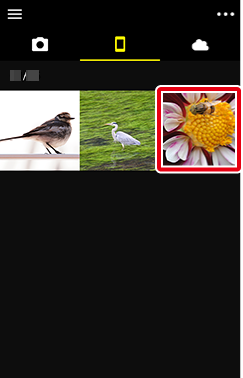
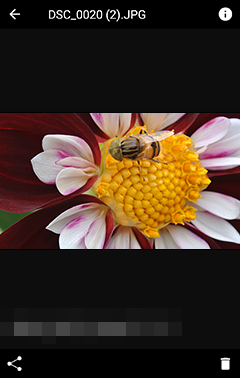
-
輕觸
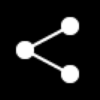 。
。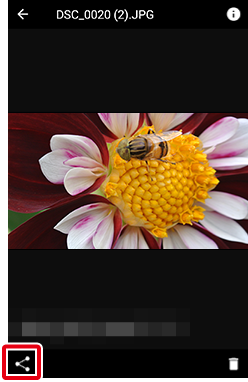
-
選擇所需應用程式(列表根據您裝置上所安裝應用程式的不同而異)。
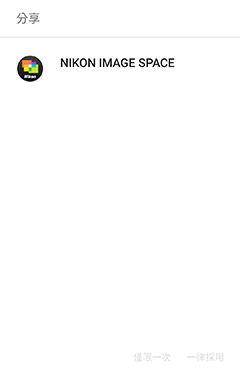
分享多張照片
-
輕觸並按住一個縮圖,或輕觸
 並選擇 選擇相片。
並選擇 選擇相片。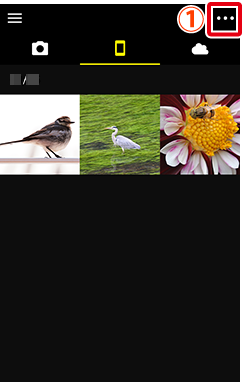
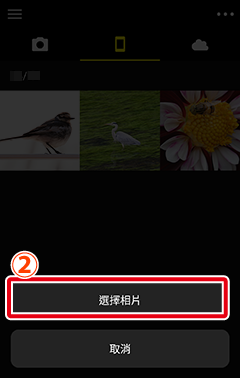
-
輕觸
 圖示選擇照片。
圖示選擇照片。 圖示將更改為
圖示將更改為  以顯示照片已選擇;若要取消選擇照片,請再次輕觸該圖示。目前已選照片的總數量在螢幕頂部顯示。
以顯示照片已選擇;若要取消選擇照片,請再次輕觸該圖示。目前已選照片的總數量在螢幕頂部顯示。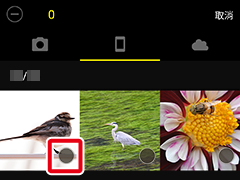
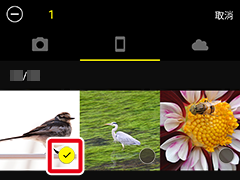
輕觸
 圖示取消選擇所有照片。輕觸一個縮圖以全螢幕查看該照片。照片全螢幕顯示期間,您仍可透過輕觸
圖示取消選擇所有照片。輕觸一個縮圖以全螢幕查看該照片。照片全螢幕顯示期間,您仍可透過輕觸  或
或  選擇或取消選擇影像。
選擇或取消選擇影像。 -
當選擇好所有所需照片時,輕觸
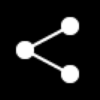 。
。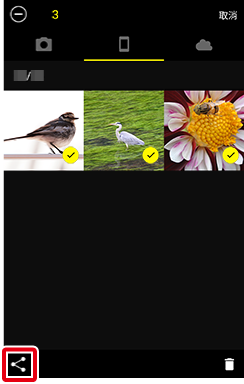
-
選擇所需應用程式(列表根據您裝置上所安裝應用程式的不同而異)。
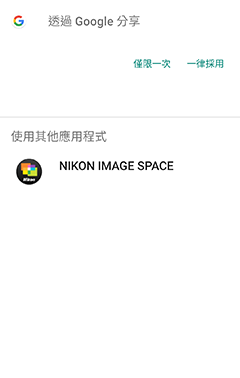
主題標籤
若 應用程式選項 > 新增主題標籤 開關處於開啟(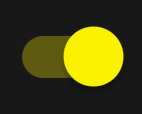 )狀態,文字輸入欄位中將自動新增主題標籤。
)狀態,文字輸入欄位中將自動新增主題標籤。
分享單張照片
-
輕觸一張影像將其全螢幕顯示。
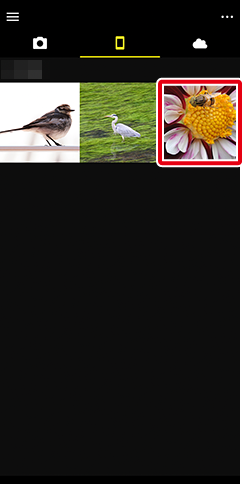

-
輕觸
 。
。
-
選擇所需應用程式(列表根據您裝置上所安裝應用程式的不同而異)。
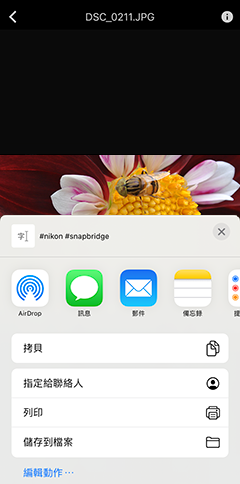
分享多張照片
-
輕觸
 並選擇 選擇相片。
並選擇 選擇相片。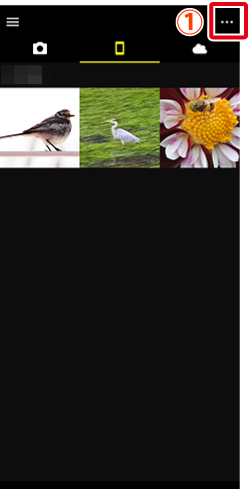
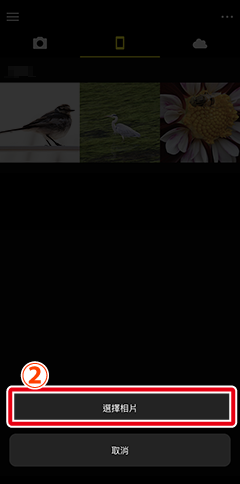
-
輕觸
 圖示選擇照片。
圖示選擇照片。 圖示將更改為
圖示將更改為  以顯示照片已選擇;若要取消選擇照片,請再次輕觸該圖示。目前已選照片的總數量在螢幕頂部顯示。
以顯示照片已選擇;若要取消選擇照片,請再次輕觸該圖示。目前已選照片的總數量在螢幕頂部顯示。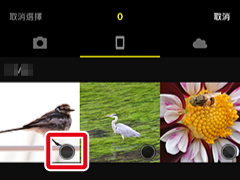
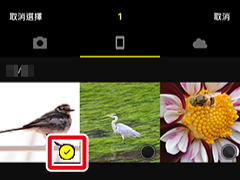
輕觸 取消選擇 取消選擇所有照片。輕觸一個縮圖以全螢幕查看該照片。照片全螢幕顯示期間,您仍可透過輕觸
 或
或  選擇或取消選擇影像。
選擇或取消選擇影像。 -
當選擇好所有所需照片時,輕觸
 。
。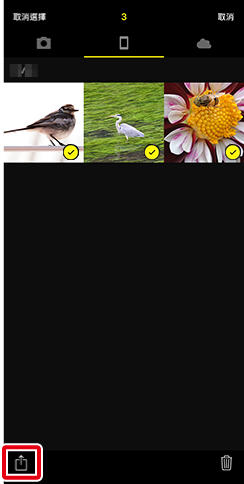
-
選擇所需應用程式(列表根據您裝置上所安裝應用程式的不同而異)。
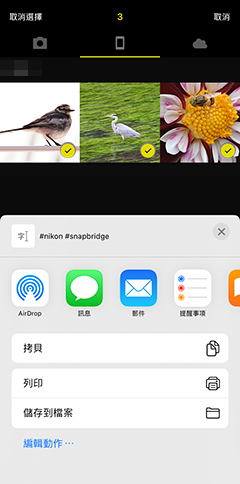
主題標籤
若 應用程式選項 > 新增主題標籤 開關處於開啟(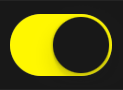 )狀態,文字輸入欄位中將自動新增主題標籤。
)狀態,文字輸入欄位中將自動新增主題標籤。
